- Print
- DarkLight
Article summary
Did you find this summary helpful?
Thank you for your feedback!
【本章のポイント】
- タグをアップロードしてみましょう!
【Step1】テンプレートファイルのダウンロード
- 一覧の上部の「CSVアップロード」ボタンをクリックします。
- 「新規追加用」ボタンをクリックして、テンプレートファイルをダウンロードします。
- ファイル名|etag_tag_for_add .csv
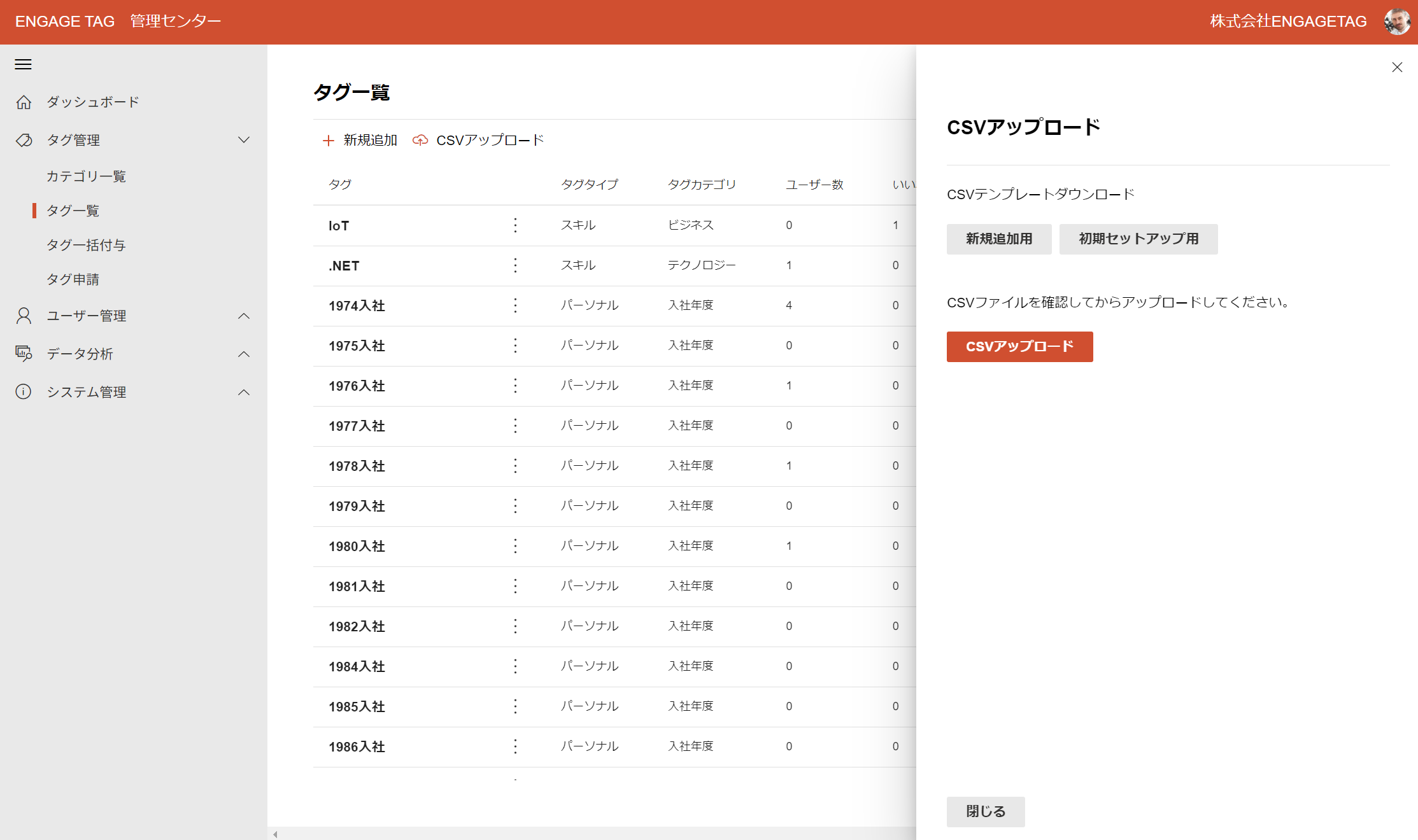
【Step2】アップロード用データの作成
- ダウンロードされたCSVファイルをEXCELなどで編集します。
- 各項目の設定内容は以下の通りです。
- タグ名|新規作成したいカテゴリの名称を設定します。
- タグタイプ|「パーソナル」「スキル」「趣味」の値を設定します。
- タグカテゴリ|設定したいタグカテゴリの名称を設定します。
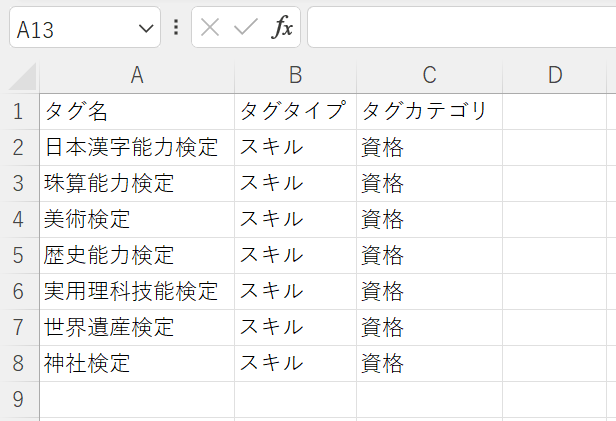
【Step3】CSVファイルのアップロード
- 「CSVアップロード」ボタンをクリックします。
- ファイル選択のダイアログが開くので、作成したファイルを選択します。
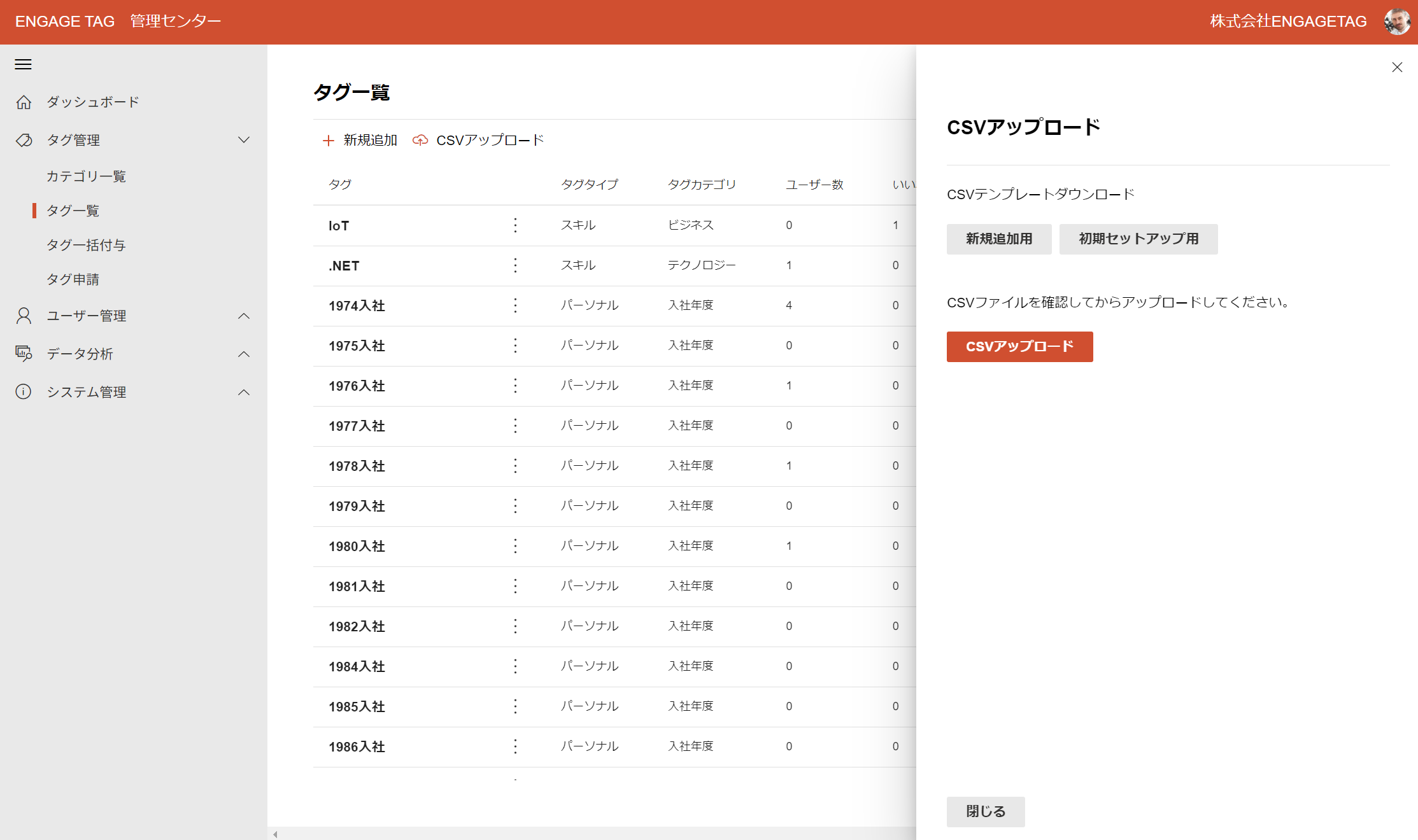
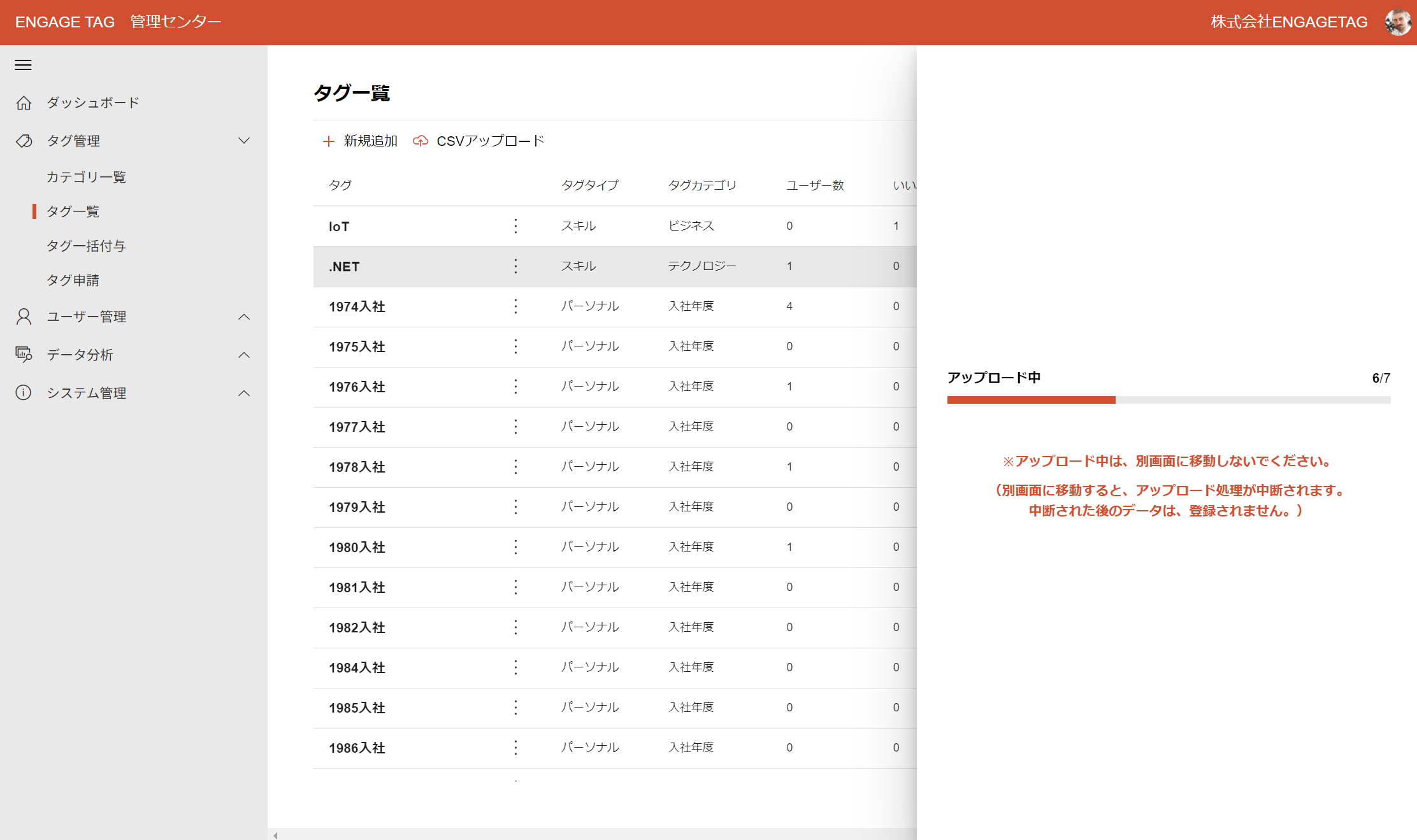
【Step4】処理結果の確認
- 作成完了のメッセージが表示されたら、「閉じる」ボタンをクリックします。
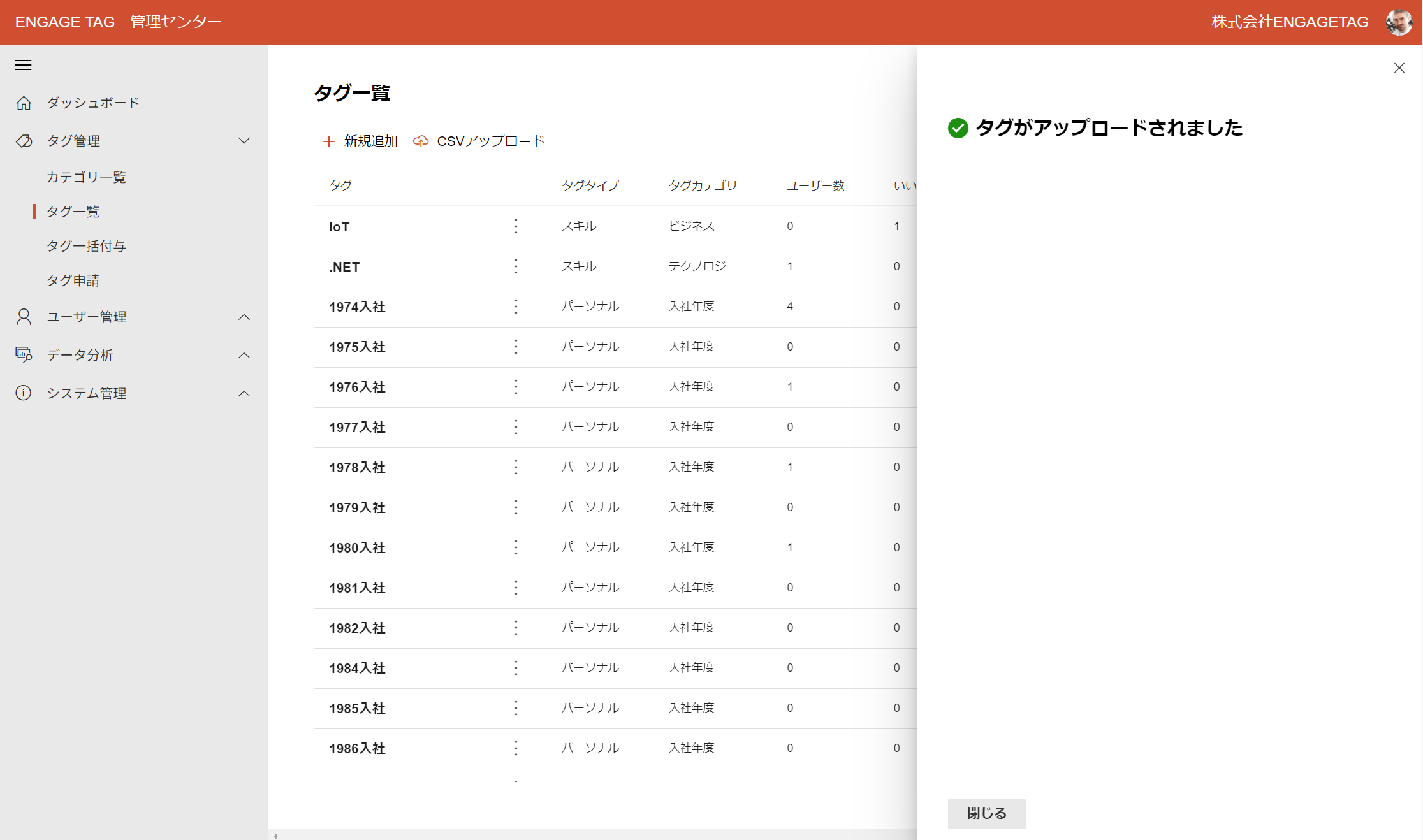
- エラーが発生すると、以下のようなメッセージが表示されます。
- 「ダウンロード」ボタンをクリックすると、エラーファイル(データとエラーメッセージが記載されたもの)がダウンロードできます。
- ファイル名|etag_tag_error_yyyy-mm-dd-HH-MM-SS.csv
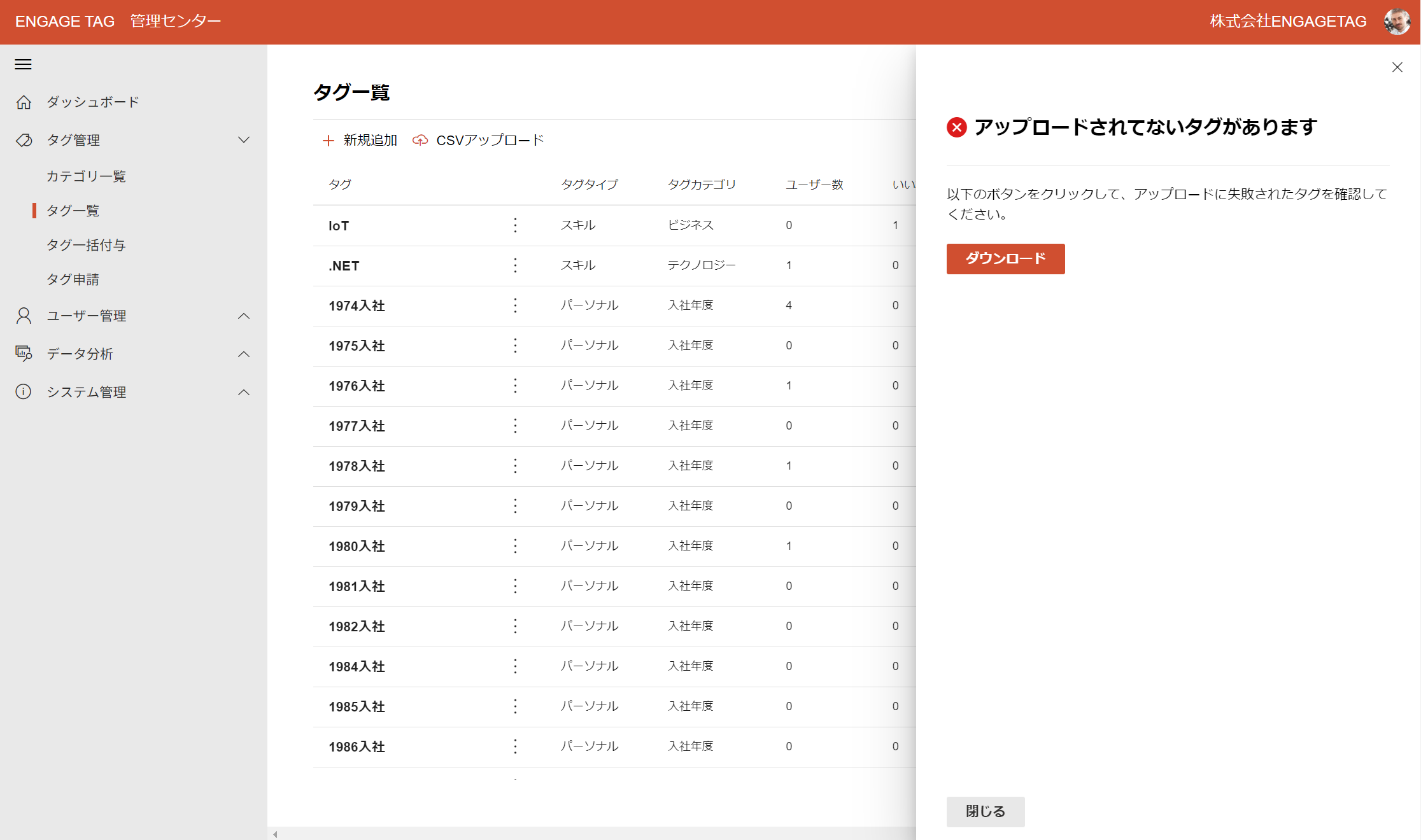
- 「エラー」列にエラー原因が記載されています。
- エラー原因に応じて、ファイル内容を修正してください。
- 【STEP3】に戻り、修正したファイルを再度アップロードしてください


